如何更改VIPERHiFi播放器下载目录
1、点击”VIPER HiFi“播放器

2、在”VIPER HiFi“播放器窗口中,点击“菜单”
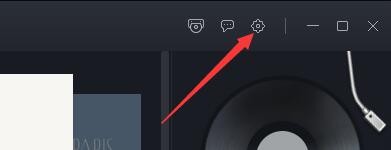
3、在弹出下拉栏中,点击”设置“

4、在”设置“窗口中,点击”下载设置“
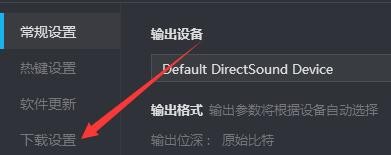
5、在”下载设置“窗口中,将”下载目录“、”歌词目录“、”缓存目录“都更改为除系统以外的磁盘空间,如:E:\mp3歌曲文件
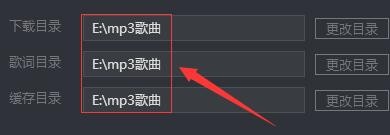
6、点击”应用“,点击”保存“即可

声明:本网站引用、摘录或转载内容仅供网站访问者交流或参考,不代表本站立场,如存在版权或非法内容,请联系站长删除,联系邮箱:site.kefu@qq.com。
阅读量:56
阅读量:30
阅读量:174
阅读量:129
阅读量:72